人形机器人国家标准已“在路上”
2025-09-09

在这个制作中,我们主要运用了Photoshop的三个滤镜:一个是高斯模糊,一个是杂色,一个是烟灰墨。
将背景图层复制成三个图层,分别应用以上三个滤镜,使用的参数可以自己调节一下。这是三个层分别的效果,下面三个图显示顺序以最底层开始:



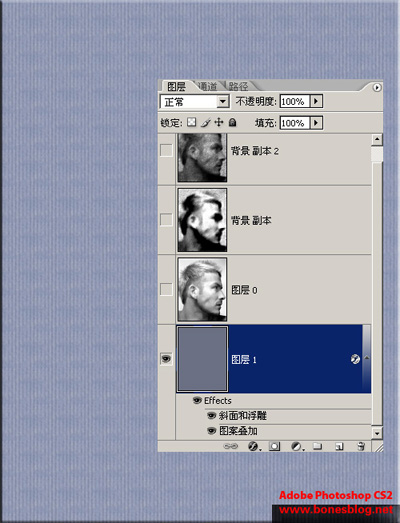
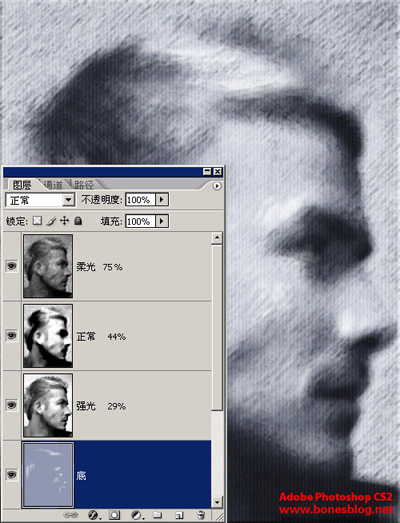

评论 {{userinfo.comments}}
{{child.content}}






{{question.question}}
提交
